一分钟教你快速学会PDF转PPT的技巧
用5个技巧教你做出让人眼前一亮的「PPT章节页」,一看就会
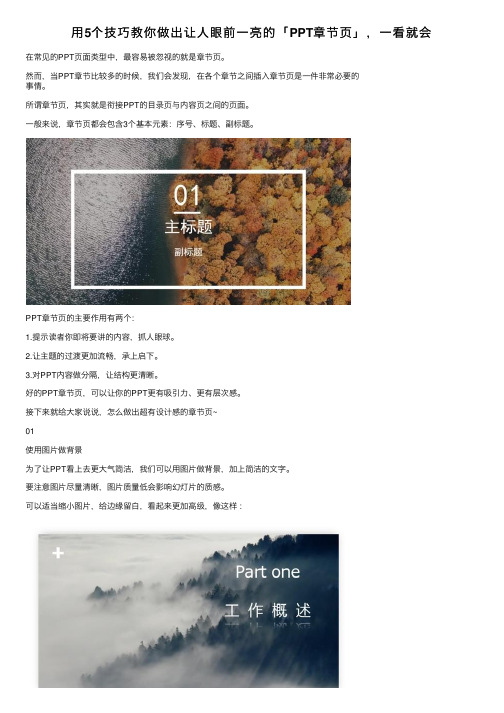
⽤5个技巧教你做出让⼈眼前⼀亮的「PPT章节页」,⼀看就会在常见的PPT页⾯类型中,最容易被忽视的就是章节页。
然⽽,当PPT章节⽐较多的时候,我们会发现,在各个章节之间插⼊章节页是⼀件⾮常必要的事情。
所谓章节页,其实就是衔接PPT的⽬录页与内容页之间的页⾯。
⼀般来说,章节页都会包含3个基本元素:序号、标题、副标题。
PPT章节页的主要作⽤有两个:1.提⽰读者你即将要讲的内容,抓⼈眼球。
2.让主题的过渡更加流畅,承上启下。
3.对PPT内容做分隔,让结构更清晰。
好的PPT章节页,可以让你的PPT更有吸引⼒、更有层次感。
接下来就给⼤家说说,怎么做出超有设计感的章节页~01使⽤图⽚做背景为了让PPT看上去更⼤⽓简洁,我们可以⽤图⽚做背景,加上简洁的⽂字。
要注意图⽚尽量清晰,图⽚质量低会影响幻灯⽚的质感。
可以适当缩⼩图⽚,给边缘留⽩,看起来更加⾼级,像这样:如果找不到合适的图⽚作为背景,也可以直接使⽤WPS PPT内的⼀键美化,在系统提供的美化02蒙版的制作⾮常简单,点击“插⼊”-“形状”,再选择矩形。
同样的,这种类型的章节页也能在⼀键美化提供的⽅案⾥找到~像这些章节页都是使⽤⼀键美化后的效果:03使⽤创意形状如果觉得章节页太单调,不如添加⼀些创意形状,增加PPT的设计感和⾼级感。
创意形状怎么制作呢?可以使⽤布尔运算、形状组合、编辑图形定点等等来实现。
在这⾥教⼀下⼤家我常⽤的布尔运算的剪除功能:给剪除好的形状选择⼀个合适的颜⾊,可以给页⾯起到很好的点缀效果~像下⾯这张章节页,增加了创意形状之后是不是看起来不那么单调了呢?给页⾯增加⼏个不同颜⾊的圆形,也可以为章节页增添多点设计感。
如果觉得⾃⼰做创意形状的步骤过于繁琐的话,也可以⽤⼀键美化,直接帮你搞定:04使⽤框线修饰喜欢极简风的朋友,除了⽤不规则图形装饰之外,还可以⽤框线进⾏修饰。
像下⾯这张,⽤矩形线条将⽂本内容框住:下⾯这张是⽤图⽚做背景+蒙版+创意图形+框线修饰组成的:⼀键美化中有很多模板都是⽤框线进⾏修饰的,⼤家可以⾃⼰去挑选喜欢的模板哦:05使⽤PNG图⽚进⾏修饰除了⽤形状和框线进⾏装饰之外,还可以⽤PNG图⽚来进⾏修饰。
PPT图片美化,你只需学会这6个方法
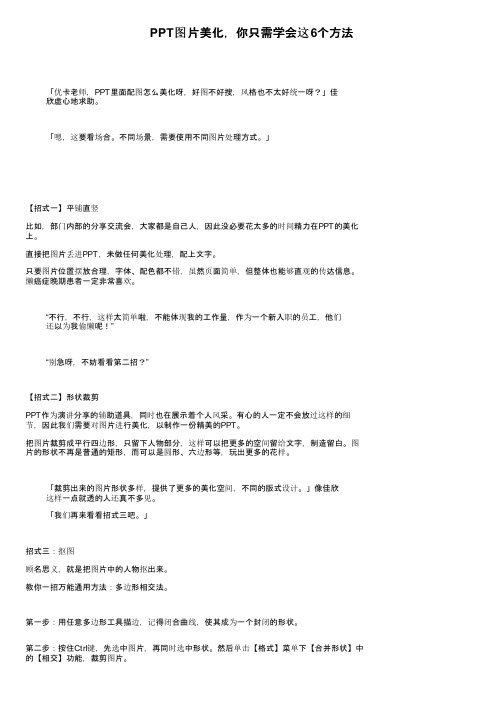
PPT图片美化,你只需学会这6个方法「优卡老师,PPT里面配图怎么美化呀,好图不好搜,风格也不太好统一呀?」佳欣虚心地求助。
「嗯,这要看场合。
不同场景,需要使用不同图片处理方式。
」【招式一】平铺直竖比如,部门内部的分享交流会,大家都是自己人,因此没必要花太多的时间精力在PPT的美化上。
直接把图片丢进PPT,未做任何美化处理,配上文字。
只要图片位置摆放合理,字体、配色都不错,虽然页面简单,但整体也能够直观的传达信息。
懒癌症晚期患者一定非常喜欢。
“不行,不行,这样太简单啦,不能体现我的工作量,作为一个新入职的员工,他们还以为我偷懒呢!”“别急呀,不妨看看第二招?”【招式二】形状裁剪PPT作为演讲分享的辅助道具,同时也在展示着个人风采。
有心的人一定不会放过这样的细节,因此我们需要对图片进行美化,以制作一份精美的PPT。
把图片裁剪成平行四边形,只留下人物部分,这样可以把更多的空间留给文字,制造留白。
图片的形状不再是普通的矩形,而可以是圆形、六边形等,玩出更多的花样。
「裁剪出来的图片形状多样,提供了更多的美化空间,不同的版式设计。
」像佳欣这样一点就透的人还真不多见。
「我们再来看看招式三吧。
」招式三:抠图顾名思义,就是把图片中的人物抠出来。
教你一招万能通用方法:多边形相交法。
第一步:用任意多边形工具描边,记得闭合曲线,使其成为一个封闭的形状。
第二步:按住Ctrl键,先选中图片,再同时选中形状。
然后单击【格式】菜单下【合并形状】中的【相交】功能,裁剪图片。
第三步:最后给裁剪后的照片添加【柔滑边缘】效果。
此招式能只把人物抠出来,完全去掉了无关背景。
抠出来的人物能够与纯色背景很好的搭配使用。
「形状裁剪和抠图,不仅能体现你制作PPT的用心良苦,当你需要给其它部分做分享或报告时,你就代表的是自己部门的形象,因此这两种方法运用得当的话,也能够帮助到你。
」「说的没错,那对待公司的重要客户,级别又高了哈,该怎么做呢?」「那就来看看招式四和招式五吧。
《科研论文配图设计与制作从入门到精通》随笔
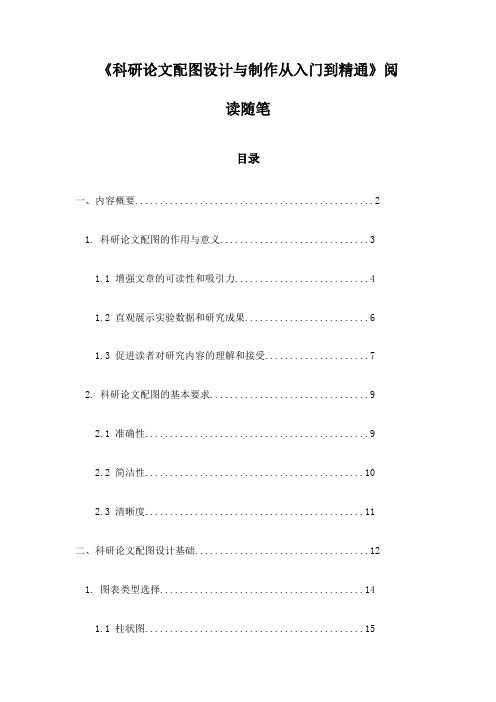
《科研论文配图设计与制作从入门到精通》阅读随笔目录一、内容概要 (2)1. 科研论文配图的作用与意义 (3)1.1 增强文章的可读性和吸引力 (4)1.2 直观展示实验数据和研究成果 (6)1.3 促进读者对研究内容的理解和接受 (7)2. 科研论文配图的基本要求 (9)2.1 准确性 (9)2.2 简洁性 (10)2.3 清晰度 (11)二、科研论文配图设计基础 (12)1. 图表类型选择 (14)1.1 柱状图 (15)1.2 折线图 (16)2. 图像设计原则与技巧 (17)2.1 设计原则 (18)2.2 色彩搭配 (20)2.3 布局规划 (21)三、科研论文配图制作实践 (22)1. 数据准备与预处理 (24)1.1 收集并整理实验数据 (25)1.2 数据清洗和格式化 (26)1.3 数据可视化准备 (27)2. 制作软件使用教程 (29)2.1 Excel软件在科研论文配图中的应用 (29)2.2 PowerPoint软件在科研论文配图中的应用 (31)2.3 专业软件的使用技巧 (32)四、高级技能提升 (35)一、内容概要在科研论文的撰写中,配图的重要性不言而喻。
一幅精心设计的配图不仅能直观地展示研究数据,还能增强论文的可读性和说服力。
对于许多科研工作者来说,如何设计并制作出既美观又科学的配图,曾是一个令人头疼的问题。
《科研论文配图设计与制作从入门到精通》正是为了解决这一问题而撰写的。
全书从基础到高级,详细阐述了配图设计的基本原则、技巧和工具使用,同时结合大量实例,展示了从简单图表到复杂生物图像的制作过程。
在阅读这本书的过程中,我深刻感受到作者对科研配图制作的热情和专注。
通过学习本书,我不仅掌握了配图设计的基本方法,还了解了如何根据研究内容和目的选择合适的配图类型,以及如何运用专业的图像处理软件来优化和完善配图。
值得一提的是,本书还强调了配图与论文内容的紧密关联。
一幅好的配图不仅要能够准确传达研究信息,还要与论文的整体风格和逻辑保持一致。
word转ppt简单方法

word转ppt简单方法在日常工作和学习中,我们经常会遇到需要将Word文档转换为PPT演示文稿的情况。
Word文档和PPT演示文稿在内容和形式上有着不同的特点,因此需要采用一些简单的方法来实现转换。
下面我将分享一些简单的方法,希望能够帮助到大家。
首先,我们可以使用Word自带的“另存为”功能来实现Word文档转换为PPT。
具体操作步骤如下:1. 打开需要转换的Word文档,点击文件菜单,选择“另存为”选项。
2. 在弹出的对话框中,选择“PPT”或“PPTX”格式,并指定保存路径和文件名,然后点击“保存”按钮。
3. Word会自动将文档转换为PPT格式并保存到指定的路径中。
这种方法简单直接,适用于一些简单的文档转换需求。
但是需要注意的是,转换后的PPT可能需要进行一些排版和格式调整,以确保呈现效果符合预期。
其次,我们还可以借助一些专业的文档转换工具来实现Word文档转换为PPT。
这些工具通常具有更多的定制化选项,可以帮助我们更好地控制转换的效果。
具体操作步骤如下:1. 下载并安装一款专业的文档转换工具,例如WPS、Adobe Acrobat等。
2. 打开转换工具,选择“转换”或“导出”功能,并选择要转换的Word文档。
3. 在设置选项中,可以根据需要调整转换的格式、布局、样式等参数。
4. 点击“开始转换”按钮,转换工具会自动将Word文档转换为PPT格式。
这种方法相对于Word自带的功能来说,具有更多的灵活性和定制化选项,可以更好地满足一些特殊需求。
但是需要注意的是,一些专业的转换工具可能需要付费购买或订阅,因此在选择时需要根据实际需求进行权衡。
除了以上两种方法外,我们还可以考虑将Word文档中的内容复制粘贴到PPT 中。
具体操作步骤如下:1. 打开Word文档,选择需要转换的内容,使用快捷键“Ctrl+C”进行复制。
2. 打开PPT演示文稿,选择要粘贴的位置,使用快捷键“Ctrl+V”进行粘贴。
WPS转换成PPT有多难?迅捷PDF转-换-器竟然还提供这个功能!
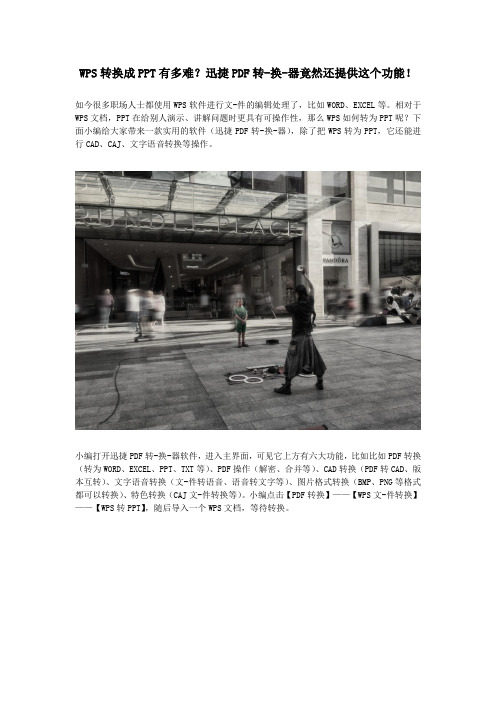
WPS转换成PPT有多难?迅捷PDF转-换-器竟然还提供这个功能!
如今很多职场人士都使用WPS软件进行文-件的编辑处理了,比如WORD、EXCEL等。
相对于WPS文档,PPT在给别人演示、讲解问题时更具有可操作性,那么WPS如何转为PPT呢?下面小编给大家带来一款实用的软件(迅捷PDF转-换-器),除了把WPS转为PPT,它还能进行CAD、CAJ、文字语音转换等操作。
小编打开迅捷PDF转-换-器软件,进入主界面,可见它上方有六大功能,比如比如PDF转换(转为WORD、EXCEL、PPT、TXT等)、PDF操作(解密、合并等)、CAD转换(PDF转CAD、版本互转)、文字语音转换(文-件转语音、语音转文字等)、图片格式转换(BMP、PNG等格式都可以转换)、特色转换(CAJ文-件转换等)。
小编点击【PDF转换】——【WPS文-件转换】——【WPS转PPT】,随后导入一个WPS文档,等待转换。
转换成功后,小编点击打开,可见办公软件中自动跳出一份PPT文稿,小编上下滑动查看了一下,发现转换效果还OK哦,没有缺页、空白页等情况出现,因此小编今天特意向大家推荐这款软件。
WPS转为PPT并不难,只要使用一款对应的工具即可。
大家可以把这款软件安装在自己的电脑里,以防工作中遇到相关问题,就能利用它来解决啦。
6个批量快速处理PPT的技巧,一旦学会,效率提高100倍!
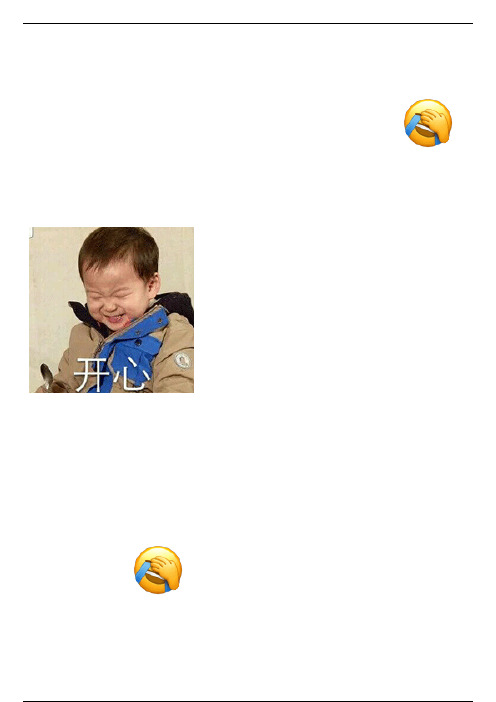
工作效率低,事情永远都做不完?这就意味着大家要学习提升啦这不~今天小课就 教大家6个批量快速处理PPT的技巧 !帮大家效率蹭蹭上涨!1批量添加水印(母版)PPT想要加logo?一些公司的文件,少不了在右上角附一个logo。
想起之前为了加个logo,翻到第一页,插入logo放到合适的位置,然后再一页一页去复制粘贴,真是太难了其实,批量添加水印,方法非常简单。
如下GIF: 打开【视图】-【幻灯片母版】 - 直 接添加水印logo到母版,这样所有的幻灯片就都加上水印啦~小可还为大家专门准备了【一键批量添加logo】的视频重复上一步操作F4 在PPT中是最常用的快捷键之一,用它能够快速的完成页面板块的等距划分。
如下GIF,首先快捷键 【Ctrl+shift】 水平复制一个圆。
再利用 【F4】键,即可快速的等距复制出多个圆形:接着,把内容放在圆形中,再添加上图标以及图片作为页面修饰就完成一页美观的PP T啦。
当然,除了将 F4 用于页面的排版上,我们还可以使用 F4,快速地绘制一些特殊的图形。
如下GIF的刻度线的绘制,就用到了 F4 键。
比起一个一个的复制,使用 F4 键,是不是方便了很多呢?关于PPT的这个神奇高效F4键的运用,直接看视频学习效果更棒!PS:关注 【 PPT学习教程】 视频号, 首页 处有隐藏福利哦3批量图片排版、尺寸、样式PPT里的多个图片处理问题~别再手动一个个去整啦小可也替大家心疼!如下GIF: 先把多张图片插入到PPT里面,然后全选所有的图片,选择【格式】-【图片版式】 ,选择一个合适的版式套用,即OK。
这样就可以把图片以快速的形式排版好啦! 还在意犹未尽?视频版的【批量处理图片技巧集合】等着你来get!不会批量处理图片尺寸、样式、排版的朋友有福咯!4批量替换设置字体做PPT的时候,字体的统一是非常重要的,但有时候字体不统一,我们就要一张一张P PT去修改。
看着我用格式刷在修改,新同事实在看不下去了,这样改,10点就难以下班……如下GIF,操作步骤:①点击【开始】-【替换】- 【替换字体】 功能,进入替换字体的界面。
怎么把PDF格式文件转换成PPT格式

怎么把PDF格式文件转换成PPT格式
我们经常会遇到不同格式转换的问题,如怎么把PDF格式文件转换成PPT格式,往往急于找不到有效的方法,事实上,要把PDF文件转换成PPT是非常简单的工作。
下面小编就为大家分享一个最新最有效的办法。
希望能够帮助到更多的人。
这里我们以"PDF转换成PPT转换“为例。
该软件是一个全面专业PDF转换,支持批量转换,转换效率极高,能够保存原有PDF的页面布局、图片、超链接等信息;支持将PDF转换为Word(DOC/DOCX)、PowerPoint(PPT/PPTX)、HTML、TXT等格式。
对于设置了密。
码保护的PDF文件,PDF转PPT转换也能轻松转换。
怎么快速将PDF文档转换成PPT幻灯片。
首先运行PDF转换,打开对应的文档,一手按住键盘上的Ctrl键不放,一手按住鼠标左键,依次拖动选中文本,拖入文件类表框中,或者我们也可以执行软件中的“添加文件”执行命令,
将需要转换的文件打开到软件中。
接下来,执行文件模式命令,在软件左侧栏目框中选择需要转换的格式类型——文件转PPT,同时在“浏览”选项中选出一个硬盘用来存放PPT文件,如F盘。
最后我们直接对文档进行编辑,即直接按下“开始转换”按键,下面我们可以看到所有文本转换情况。
现在我们可以在打开的PPT文本中稍加编辑,这样一个属于自己的文本就设置成功了,简单么?。
ord,PDF,PPT,TXT之间的转换方法

一、把PPT转WORD形式的方法1.利用"大纲"视图打开PPT演示文稿,单击"大纲",在左侧"幻灯片/大纲”任务窗格的“大纲”选项卡里单击一下鼠标,按"Ctrl+A"组合健全选内容,然后使用"Ctrl+C"组合键或右键单击在快捷菜单中选择"复制"命令,然后粘贴到Word里。
提示:这种方法会把原来幻灯片中的行标、各种符号原封不动的复制下来。
2.利用"发送"功能巧转换打开要转换的PPT幻灯片,单击"文件"→"发送"→"MicrosoftWord"菜单命令。
然后选择"只使用大纲"单选按钮并单击"确定"按钮,等一会就发现整篇PPT文档在一个Word文档里被打开。
提示:在转换后会发现Word有很多空行。
在Word里用替换功能全部删除空行可按"Ctrl+H"打开"替换"对话框,在"查找内容"里输入"^p^p",在"替换为"里输入"^p",多单击几次"全部替换"按钮即可。
("^"可在英文状态下用"Shift+6"键来输入。
)3.利用"另存为"直接转换打开需要转换的幻灯片,点击"文件"→"另存为",然后在"保存类型"列表框里选择存为"rtf"格式。
现在用Word打开刚刚保存的rtf文件,再进行适当的编辑即可实现转换。
4.PPTConverttoDOC软件转换PPTConverttoDOC是绿色软,解压后直接运行,在运行之前请将Word和PPT程序都关闭。
今天教你一招,轻松将PPT转换为PDF

今天教你一招,轻松将PPT转换为PDF你听说过或用过PPT吗?应该大多数人都听说过或用过吧,PPT的应用非常广泛,在工作上,很多人用PPT制作自己要演示给他人看的文稿,PPT可以在投影仪或电脑上进行生动演示,可以用于日常开会及远程开会,开会的时候用PPT进行演示,会把主题及内容清晰化,生动化。
还可以用于与客户交流,将自己的想法放在PPT上,用PPT让客户准确你的意图,PPT上可以绘制各种表格,表格可以令你的有关数据更透明化,更有说服力。
如果只是简单用文字形式去展示有关数据,那可能人家看一眼就忘了,或者看起来给人感觉有点杂乱,感觉不够严谨,没有说服力。
它的应用还在学习上,老师和学生都会用到。
记得在学校的时候,老师备课都是用PPT,在课上是用PPT给我们上课的,用PPT上课比较灵活,不会沉闷,我记得那时候,有一个老师的PPT做的超级炫酷,那节课大家都上的很认真,深深被老师的PPT吸引,在欢声笑语中学到了知识。
期末汇报老师要求我们用PPT做期末总结,好多同学的PPT都做的很精美,也有搞笑的,大家在说说笑笑中完成了期末总结。
但是,有时候我们需要将PPT转换成PDF格式,你会转换吗?不会没关系,今天教你一招,让你轻松把PPT转换成PDF,超简单,不用求助“大神”也能自己搞定。
1.你先下载一个迅捷PDF转换器,安装好它。
2.好了之后就点“其他文件转PDF”,然后点“PPT转PDF”,再点中间的空白的地方。
3.点击中间的空白地方之后,会弹个窗口出来,你就选择你要转的文件,然后打开它,点击转换。
4.等到上面状态是100%的时候,就是本来是PPT的文件成功转换成PDF文件了。
看,简单吧,完全是“傻瓜式”操作,就算你是个“小白”能轻松学会哟。
一分钟教你如何导出PPT里面的照片
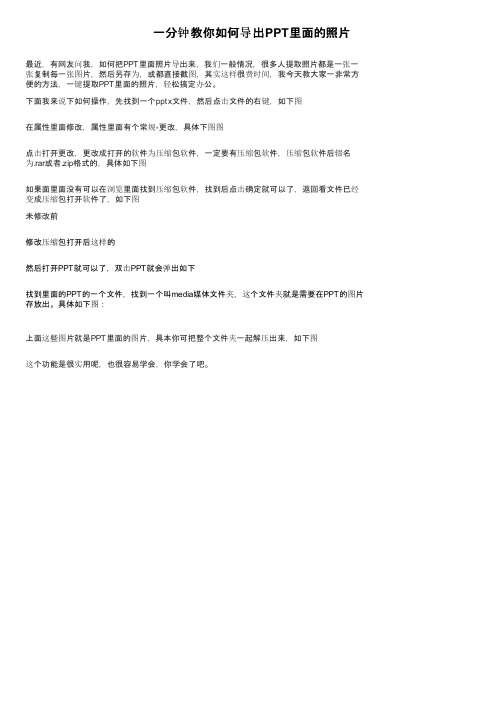
一分钟教你如何导出PPT里面的照片
最近,有网友问我,如何把PPT里面照片导出来,我们一般情况,很多人提取照片都是一张一张复制每一张图片,然后另存为,或都直接截图,其实这样很费时间,我今天教大家一非常方便的方法,一键提取PPT里面的照片,轻松搞定办公。
下面我来说下如何操作,先找到一个pptx文件,然后点击文件的右键,如下图
在属性里面修改,属性里面有个常规-更改,具体下图图
点击打开更改,更改成打开的软件为压缩包软件,一定要有压缩包软件,压缩包软件后辍名为.rar或者.zip格式的,具体如下图
如果面里面没有可以在浏览里面找到压缩包软件,找到后点击确定就可以了,返回看文件已经变成压缩包打开软件了,如下图
未修改前
修改压缩包打开后这样的
然后打开PPT就可以了,双击PPT就会弹出如下
找到里面的PPT的一个文件,找到一个叫media媒体文件夹,这个文件夹就是需要在PPT的图片存放出。
具体如下图:
上面这些图片就是PPT里面的图片,具本你可把整个文件夹一起解压出来,如下图
这个功能是很实用呢,也很容易学会,你学会了吧。
怎么把PPT转成PDF?告诉你3种好用的方法

怎么把PPT转成PDF?告诉你3种好用的方法不知道经常需要进行演讲的小伙伴们,你们平时在制作完PPT文稿后,将文稿发送到其它设备上的时候,会不会出现格式错乱的问题呢?如果会的话也不用太过担心,我们只要将PPT文件转换为PDF格式就可以了,这是因为PDF格式的兼容性比较好。
那你们知道PPT转PDF怎么转吗?下面我来为大家介绍几种转换PDF格式的方法,快来一起学习吧。
转换方法一:我们可以借助全能PDF转换助手进行转换【软件推荐】全能PDF转换助手,单从这款软件的名字来看,就知道它可以对PDF进行操作处理,不仅可以PDF格式与其它文件格式之间相互转换,还可以进行万能识别、录音转文字、拍证件照等日常实用的操作。
今天要使用到的PPT转PDF功能,不仅转换速度快,转换出来的文件与原文件的排版基本无差,很适合经常需要转换文件的小伙伴使用。
【转换步骤如下】第一步:先打开这款软件,找到里面的【PPT转PDF】功能。
第二步:接着上传需要转换的文件,点击【开始转换】,等待一小会,就成功了。
值得一提的是,这款软件还有电脑端的,如果小伙伴担心在手机上转换文件会造成手机内存不足,也可以使用它的电脑端,与手机端的名字一样,里面的功能以及操作都差不多,如果大家感兴趣的话,可以自行安装体验一下哦。
转换方法二:我们可以借助电脑自带的属性功能进行转换【软件推荐】其实我们的电脑上自带的许多工具都是很实用,比如今天要介绍的属性功能,它可以快速地帮助我们将PPT转换成PDF,大家在转换之前需要先将原文件进行备份,不然在转换的过程中很有可能原文件会受损。
【转换步骤如下】先在电脑上找到需要转换的PPT文档,接着鼠标右键点击文档,就会跳出一个菜单栏,滑到底下选择【属性】,点击【输出转换】,大家就可以看到【转为PDF】了,最后点击【确认】,就成功啦。
转换方法三:我们可以借助wps office进行转换【软件推荐】大家经常会使用wps来制作、编辑文档,不知道细心的小伙伴有没有发现,它也是可以将PPT转换成PDF文件的,不知道的小伙伴没关系,接着往下看我的介绍,你就会知道了。
iStylePDF使用手册

目录第1章软件安装 (4)1.1 软件下载 (4)1.2 产品更新 (4)1.3 卸载软件 (5)第2章工作区 (5)2.1 页面介绍 (5)2.2 文档属性 (9)2.3 打开PDF (9)2.4 浏览文档 (11)2.5 页面导航 (11)2.6调整PDF视图 (12)2.7搜索 (14)2.8保存PDF (15)2.9打印PDF (15)第3章创建PDF (15)3.1 从空白页面中创建PDF (15)3.2 从文件中创建PDF (15)第4章编辑PDF文件 (16)4.1 创建书签 (16)4.2 查看附件 (16)4.3 文本域 (17)4.4 插入图片戳记 (17)4.5 插入页面 (17)4.6 插入空白页面 (18)4.7 提取页面 (19)4.8 删除页面 (20)4.9 旋转页面 (21)第5章PDF阅读操作 (22)5.1 复制文本 (22)5.2 复制图像 (22)第6章注释与批阅 (22)6.1 注释工具概览 (22)6.2 添加附注 (23)6.3 文本注释工具 (24)6.4 图形标记工具 (24)6.5 打字机工具 (25)6.6 更改注释属性 (26)6.7 全文批阅 (26)第7章安全性 (27)7.1 查看安全性限制 (28)7.2 添加打开口令 (28)7.3 添加许可口令 (28)7.4 更改口令安全性 (28)7.5 删除口令 (29)第8章数字签名 (30)8.1 签名PDF (30)8.2 清除或删除签名 (31)8.3 验证签名 (31)第9章打印 (32)第10章STU签名 (33)10.1 STU签名 (34)10.2 STU签名设置 (34)第1章软件安装1.1 软件下载请您访问北京艾思玳尔科技有限公司官方网站()免费下载iStylePDF软件安装包。
软件包分32位和64位版本,可以根据您的电脑配置来选择对应的版本类型,下载完成之后,请您按以下步骤操作:1.下载文件之后,双击“istylepdf-r3.0.6.****-windows-x86.exe”文件,弹出安装向导,点击“下一步”。
PPT-SmartArt怎么用-学会这些技巧让你的PPT与众不同
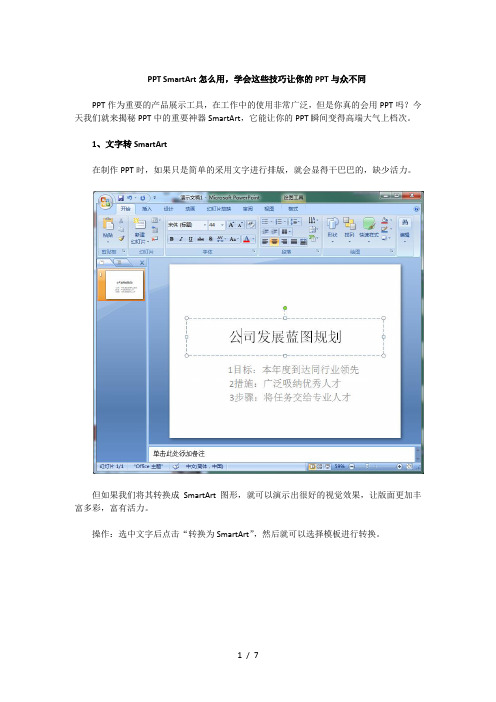
PPT SmartArt怎么用,学会这些技巧让你的PPT与众不同PPT作为重要的产品展示工具,在工作中的使用非常广泛,但是你真的会用PPT吗?今天我们就来揭秘PPT中的重要神器SmartArt,它能让你的PPT瞬间变得高端大气上档次。
1、文字转SmartArt在制作PPT时,如果只是简单的采用文字进行排版,就会显得干巴巴的,缺少活力。
但如果我们将其转换成SmartArt图形,就可以演示出很好的视觉效果,让版面更加丰富多彩,富有活力。
操作:选中文字后点击“转换为SmartArt”,然后就可以选择模板进行转换。
如果觉得纯文字还是太过单调,还可以选择图形模块,让版面更加活泼。
2、SmartArt转为形状看到了上面的图形,有没有很心动,但是SmartArt虽然好用,但是其作为一个整体,在进行调整时,非常的不方便。
所以,为了能有更多的自由发挥空间,我们可以将其转换成形状。
操作:在SmartArt上点击右键,选择“组合--取消组合”,然后就可以随意对其中的任意形状进行调整,修改了。
3、进行大纲分级当然,SmartArt 的作用可不仅仅是用于美化PPT,千万不要小瞧它,它可是很智能的,可以将素材中的逻辑关系提取出来,将文字进行分级处理。
通过对比,我们可以看到,两张图虽然都是SmartArt图形,但是第二张图就能很好的展现出上下级关系,那么,具体要怎么操作呢?在做测的编辑栏中,在要分级处理的文字间按下“enter”,然后再按“tab”键,就可以将文字编辑耳机文本了,是不是非常简单呢。
4、多图板式PPT中总是免不了需要插入图片,当需要布置一个照片墙时,你会怎么做呢?还在一张张的进行排版吗?那就活该你天天加班了!其实利用SmartArt就可以进行快速排版了。
而且分分钟亮瞎你的狗眼。
接下来我们就一起来演示一遍。
首先直接插入多张图片,然后按住“ctrl+A键”,全选图片。
然后在“图片工具”中找到“图片板式”,选择其中一种模板,就可以形成SmartArt样式的图片拼图了。
管理咨询PPT模板

请替换文字内容
请替换文字内容
请替换文字内容
点击添加相关标题文字
20%
35%
55%
10%
请替换文字内容
请替换文字内容
请替换文字内容
请替换文字内容
点击添加相关标题文字
点击请替换文字内容
1
2
3
点击请替换文字内容
点击请替换文字内容
点击请替换文字内容
点击添加相关标题内容
请替换文字内容
请替换文字内容
请替换文字内容
请替换文字内容
请替换文字内容
请替换文字内容
请替换文字内容
请替换文字内容
请替换文字内容
点击添加相关标题文字
丨动态PPT丨框架完整丨精美大气丨可以编辑丨
感谢聆听 批评指导
附: 做一个好PPT的原则
01
明确目标与主题
1-确定PPT目的 2-紧扣主题内容 3-适应受众需求
20XX
2014
2013
点击添加相关标题文字
02
添加相关标题文字
替换文字内容
替换文字内容
替换文字内容
替换文字内容
在此输入章节概述文本内容,文字尽量言简意赅的描述本章节的基本内容即可专业设计在此输入章节概述文本内容,文字尽量言简意赅的描述本章节的基本内容即可专业设计~~~
YOUR TITLE
请替换文字内容
02
结构与布局规划
1-清晰逻辑框架 2-突出重点信息 3-统一风格与配色方案
03
文字与图片运用
1-简洁明了文字表达 2-高质量图片素材选择 3-图文结合增强视觉效果
04
幻灯片设计技巧
1-简洁美观幻灯片样式 2-恰当使用图表和数据展示 3-注重版式和排版规范 4-保持一致性和连贯性
(狱中联欢)
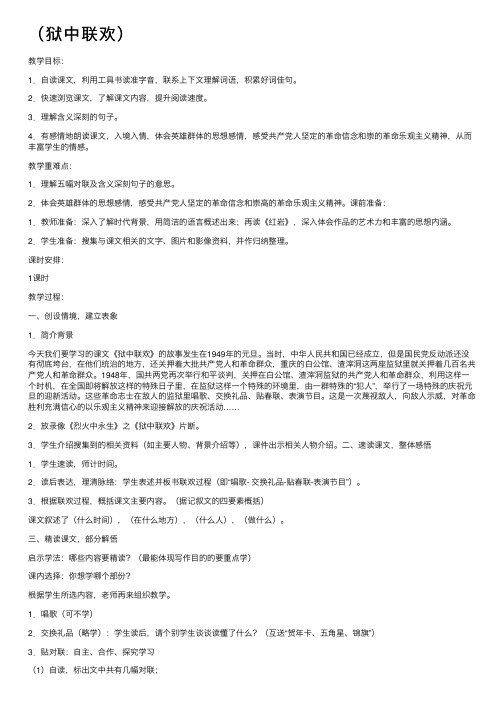
(狱中联欢)教学⽬标:1.⾃读课⽂,利⽤⼯具书读准字⾳,联系上下⽂理解词语,积累好词佳句。
2.快速浏览课⽂,了解课⽂内容,提升阅读速度。
3.理解含义深刻的句⼦。
4.有感情地朗读课⽂,⼊境⼊情,体会英雄群体的思想感情,感受共产党⼈坚定的⾰命信念和崇的⾰命乐观主义精神,从⽽丰富学⽣的情感。
教学重难点:1.理解五幅对联及含义深刻句⼦的意思。
2.体会英雄群体的思想感情,感受共产党⼈坚定的⾰命信念和崇⾼的⾰命乐观主义精神。
课前准备:1.教师准备:深⼊了解时代背景,⽤简洁的语⾔概述出来;再读《红岩》,深⼊体会作品的艺术⼒和丰富的思想内涵。
2.学⽣准备:搜集与课⽂相关的⽂字、图⽚和影像资料,并作归纳整理。
课时安排:1课时教学过程:⼀、创设情境,建⽴表象1.简介背景今天我们要学习的课⽂《狱中联欢》的故事发⽣在1949年的元旦。
当时,中华⼈民共和国已经成⽴,但是国民党反动派还没有彻底垮台,在他们统治的地⽅,还关押着⼤批共产党⼈和⾰命群众,重庆的⽩公馆、渣滓洞这两座监狱⾥就关押着⼏百名共产党⼈和⾰命群众。
1948年,国共两党再次举⾏和平谈判,关押在⽩公馆、渣滓洞监狱的共产党⼈和⾰命群众,利⽤这样⼀个时机,在全国即将解放这样的特殊⽇⼦⾥,在监狱这样⼀个特殊的环境⾥,由⼀群特殊的“犯⼈”,举⾏了⼀场特殊的庆祝元旦的迎新活动。
这些⾰命志⼠在敌⼈的监狱⾥唱歌、交换礼品、贴春联、表演节⽬。
这是⼀次蔑视敌⼈,向敌⼈⽰威,对⾰命胜利充满信⼼的以乐观主义精神来迎接解放的庆祝活动……2.放录像《烈⽕中永⽣》之《狱中联欢》⽚断。
3.学⽣介绍搜集到的相关资料(如主要⼈物、背景介绍等),课件出⽰相关⼈物介绍。
⼆、速读课⽂,整体感悟1.学⽣速读,师计时间。
2.读后表达,理清脉络:学⽣表述并板书联欢过程(即“唱歌- 交换礼品-贴春联-表演节⽬”)。
3.根据联欢过程,概括课⽂主要内容。
(据记叙⽂的四要素概括)课⽂叙述了(什么时间),(在什么地⽅),(什么⼈),(做什么)。
土壤的结构和组成ppt全篇

在购买的VIP时长期间,下载特权不清零。
100W优质文档免费下载
VIP有效期内的用户可以免费下载VIP免费文档,不消耗下载特权,非会员用户需要消耗下载券/积分获取。
部分付费文档八折起
VIP用户在购买精选付费文档时可享受8折优惠,省上加省;参与折扣的付费文档均会在阅读页标识出折扣价格。
内容特权
年VIP
月VIP
连续包月VIP
享受100次共享文档下载特权,一次发放,全年内有效
赠送的共享文档下载特权自VIP生效起每月发放一次,每次发放的特权有效期为1个月,发放数量由您购买的VIP类型决定。
赠送每月15次共享文档下载特权,自VIP生效起每月发放一次,持续有效不清零。自动续费,前往我的账号-我的设置随时取消。
由于各种矿物质抵抗风化的能力不同,它们经受风化后,在各粒级中分布的多少也不相同。矿物的粒级不同,其化学成分也有较大的差异。在较细颗粒中,Ca、Mg、P、K等元素的含量较大。一般而言,土粒越细,所含养分越多,反之则越少。
1.2.2 土壤的质地 由不同的粒级混合在一起所表现出来的土壤粗细状况称为土壤质地(或土壤机械组成)。土壤质地分类是以土壤中各粒级含量的相对百分比作标准的。
土壤质地在一定程度上反映了土壤矿物组成和化学组成,同时土壤颗粒大小和土壤的物理性质密切相关,并且影响土壤孔隙状况。因此对土壤水分、空气、热量的运动和养分转化均有很大的影响。质地不同的土壤表现出不同的性状,壤土兼有砂土和粘土的优点而克服了二者的缺点,是质地理想的土壤。
<返回>
土壤是由固、液、气三相物质组成的疏松多孔体。固相物质包括矿物质、有机质和土壤生物。在固相物质之间,为形状和大小不同的孔隙,孔隙中存在水分和空气。土壤三相物质的比率因土壤种类而异,并且经常变化。土壤中所含多量化学元素的丰度顺序如下:O>Si>Al>Fe=C=Ca>K>Na>Mg>Ti>N>S,这个次序与地壳组成大体一致,所不同的是由于土壤中集结了大量生物体,因此C、N、S的含量相对较高。从环境污染角度来看,土壤还是藏污纳垢之处,含有各种生物的残体、排泄物、腐烂物;还含有来自大气、水体及固体废物中的各种污染物以及农药、肥料残留物等。
PDF怎么转换成PPT

相信大家在办公当中总是会遇到各种各样的文件格式,其中PDF文件,就是属于是比较特殊的一种文件格式了。
有的是就需要对PDF文件进行处理,比如说将PDF文件转换成PPT文件,找对了方法是非常的简单的,今天就分享给大家几种PDF转PPT的方法吧。
方法一:复制PDF内容到PPT
这个是最简单,最有效,但也是效率最低的一个方法,如果PDF文件当中内容以文字偏多的情况下,就可以采用这个方法,直接将PDF文件当中的内容复制到PPT当中。
方法二:使用PDF转PPT工具
文件偏多,内容多样的情况下,复制内容就不太好用了,那么借助外部工具,也就是PDF转PPT工具,就能很好地完成转换,具体的操作步骤可以参考下边的内容:
第一步:下载并安装好PDF转PPT的工具,然后打开之后将功能也选择到PDF 转PPT当中。
第二步:选择好PDF文件,将其添加到下载的工具当中,尝试设置一些关于转换的内容,比如转换的页数。
第三步:由于转换前后的文件的格式不一样,一个是PDF一个是PPT,那么就需要去选择转换之后的文件保存位置。
第四步:然后就可以点击开始转换来了,点击开始转换之后进度条开始上涨,当进度到达百分之百的时候,说明PDF转PPT已经完成了。
那么以上就是怎么将PDF转换成PPT文件的方法以及操作的步骤了,分出了两种不同的方法,第一种由于操作比较的简单,就不做过多的赘述了。
重点是第二种方法,步骤虽然不多,但是需要注意的就是,在转换的时候这个PDF文件不能被其他的应用占用,会影响转换的效果的,所以大家学会了就赶快去试一下吧。
怎么将PDF转换成PPT?两种方法

大家在网上下载的PPT模板很多是PDF格式的,很多时候我们需要将PDF转换成PPT。
下面我们就来看几个PDF转PPT的方法技巧吧~第一个方法:在PDF编辑工具中转换PDF转PPT很简单,我们在编辑PDF文件时使用的PDF编辑工具就可以做到。
今天就使用Adobe Acrobat Pro DC PDF编辑器来完成PDF转PPT。
我们首先在Adobe Acrobat Pro DC中打开一份PDF文件。
然后点击文件旁边工具栏中的“导出PDF”。
在“导出PDF”功能界面中,左边显示的文件就是我们刚刚打开的那份PDF文件。
我们只需要点击导出格式为“Microsoft PowerPoint”,再点击下方的“导出”即可完成PDF转PPT。
PDF编辑工具转换PDF为PPT的方法是很简单,但是它转换出的PPT文件质量不好且转换时间较长。
第二个方法:在PDF转换工具中转换我们在PDF转换工具中也可以做到PDF转PPT。
下面使用嗨格式PDF转换器来给大家操作演示一下。
我们双击打开嗨格式PDF转换器,要将PDF转成PPT,首先点击其中的“PDF转文件”功能。
然后在“PDF转文件”中单击选择“PDF转PPT”。
有PDF转Word、PDF转Excel 等需求的朋友在这里就可以选择对应的功能区实现转换,其余操作也是跟PDF 转PPT大同小异的。
选择好转换格式之后,我们现在将要转换的PDF文件添加到转换工具中。
鼠标点击PDF转换器中间区域后就会弹出打开文件的窗口,我们在这个窗口中可以选择PDF文件完成打开添加。
PDF文件添加好后,我们点击“页码选择”设置一下文件的转换页码,如果是全部转换就不需要设置。
在设置一下文件的输出目录,设置完成后点击“开始转换”即可将PDF转换成需要的PPT文件。
这个方法转换PDF文件是最有效的一个方法了。
第三个方法:在PDF在线转换平台中转换我们还可以在PDF在线转换平台中完成PDF转PPT。
首先在PDF在线转换平台中选择PDF转PPT”功能。
如何把pdf文件转成ppt

如何把pdf文件转成ppt
各式各样的PDF文件常让我们眼花缭乱,文件之间的相互转换你会么?在办公中,碰到PDF转成PPT演示文稿等格式转化时,你会怎么解决。
本文将深入浅出的给大家讲解一种能提高办公效率的专业文件转换器!
1、网上捕捉到适合自己的PDF转换器
如今打开网站,推出的PDF转换工具数不胜数,但这并不意味着每一款转出的效果都是完美的,我们经常听到很多网友留言抱怨说自己下载的软件并不好用,特别是使用过后发现很多原文字、图片都不翼而飞了,或是出现很多无法解释的乱码现象。
归其原因是因为受到软件本身的识别技术上的限制。
摒除以上的缺点,而我所用的这款最新版迅捷PDF
转换成PPT转换器则并没有出现以上致命性的问题,在实际的操作运用中,发现它能够在极短的时间里把添加的PDF文件迅速转成PPT文本,从显示的效果明显看到,与原PDF 文件排版、内容、格式都是一模一样。
科学数据显示:PDF 格式转换软件是一款专业技术的格式转换器,安全有保证!
2、以批量PDF文件为例,将PDF转化成PPT
打开下载完成的PDF软件,在运行的主窗口中找到“目标文件格式”栏目,在系列的格式框中选择“文件转PPT”;之后我们可以点击“添加文件”或者直接鼠标将文件拖曳到软件列表中,文本上传数目不上线;接下来为我们即将要转成PPT文本文件设置下保存路径吧,这里有两个可供选择的方式:保存在原文件夹内和自定义文件夹,倘若想找原PDF文件中打开PPT文本,那就选择“原文件”存储路径即可,完成后,直接点击“开始转换”按钮,等待系统将文本顺利转换成功......时间很快,耐心等待。
现在你可以放心到之前设置的输出地址上找到你的文件啦!打开看看吧!
点评:办公专用的文档格式转换工具,提高工作效率的好帮手!。
如何删除pdf文件里其中一页?教你一个快速搞定的方法
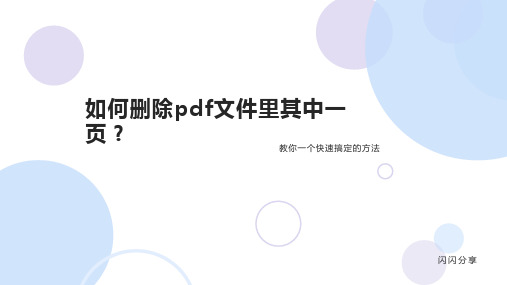
页?
教你一个快速搞定的方法
闪闪分享
前言
很多办公的时候,我们都会需要将pdf文件里面多余的页面删除,这种时候该怎么办呢?因 为pdf是不能直接修改编辑的,需要有专门的工具来协助我们修改。刚遇到这种问题的时候, 我就开始物色各种相关工具,终于给我找到一个不错的工具。
我已经使用过很多款编辑器,但是都被我卸载了,因为感觉用起来不顺手,不合我心意。 最后,小丁通过一些自媒体的分享找到了迅捷PDF编辑器,用过一段时间之后,觉得挺不 错的。下面,小丁就用我找到这个不错的工具来给大家演示一下如何删除pdf文件里其中一 页,你学会后一定会觉得这个工具可以高效地提高你的工作效率。
快速删除pdf文件里一页
先将工具获取到电脑上,然后打开。我们可以看到弹窗中 有一个“编辑PDF”,看工具的注释就可以知道,这个功 能可以帮助我们删除PDF文件。选择这个功能之后,我们 就能把待处理的PDF文件添加进去。
快速删除pdf文件里一页
添加到工具之后,我们看到上方的菜单栏,删除页面的功 能就在“文档”这个栏目里可以找到。这里面可以选择删 除页面和删除空白页,现在我们就来选择“删除页面”。
感谢阅读
快速删除pdf文件里一页
选择了之后,工具会出现一个弹窗。大家可以把界面停留 在需要删除的页面,这时候就可以直接选择“当前页”; 而另一个方法就可以选择下面的“页面”,然后把需要删 除的页面页码输入进去,然后点击确定,被选择的页面就 会被删除掉了。
前言
最后,我们点击菜单中的“文件”——“保存”或“另存为”就可以啦。 以上就是小丁关于如何删除pdf其中一页的方法,内容就到这里,希望可以帮助到 职场上的朋友们,谢谢大家的阅读!
- 1、下载文档前请自行甄别文档内容的完整性,平台不提供额外的编辑、内容补充、找答案等附加服务。
- 2、"仅部分预览"的文档,不可在线预览部分如存在完整性等问题,可反馈申请退款(可完整预览的文档不适用该条件!)。
- 3、如文档侵犯您的权益,请联系客服反馈,我们会尽快为您处理(人工客服工作时间:9:00-18:30)。
PPT是我们经常接触到的一种演示格式文件,经过它的演示可以使我们要展现的内容更加有效果。
而很多的朋友喜欢将整理好的PDF文件转换为PPT演示稿,这样就可以直接进行内容演讲了,现在还有很多的小伙伴对于PDF转PPT 的操作不太熟悉,今天小编就来给大家分享一下转换方法,希望可以帮助到大家。
PDF转换方法一:迅捷PDF转换器
在我们的工作中有很多的文件转换的工作要做,PDF转PPT是常见的一种转换,我们可以借助PDF转换器来实现。
首先,将我们需要的电脑软件给打开,然后对应的软件界面很快就可以弹出了。
由于该工具默认的功能是文件转word,并不是我们要使用的功能,所以需要大家在左侧的功能区域选择一下要用到的功能。
之后就是进行文件添加的操作可以点击添加文件的按钮,也可以将需要的文件拖拽到指定区域。
这样很快大家就可以搞定文件转换啦!
PDF转换方法二:在线网站
PDF转换器是一种常用的办公软件,除此之外,还可以借助一些在线网站完成我们需要的文件转换操作。
打开电脑之后,大家在浏览器找到对应网站,点击进入选择需要转换的功能即可。
在上传好文件之后,我们可以先对自定设置区域做调整,然后再去选择转换按钮进行点击就好了。
PDF转PPT怎样转换?现在大家已经学会了吗?有问题的小伙伴可以给小编留言,不会的小伙伴可以学学哦!。
